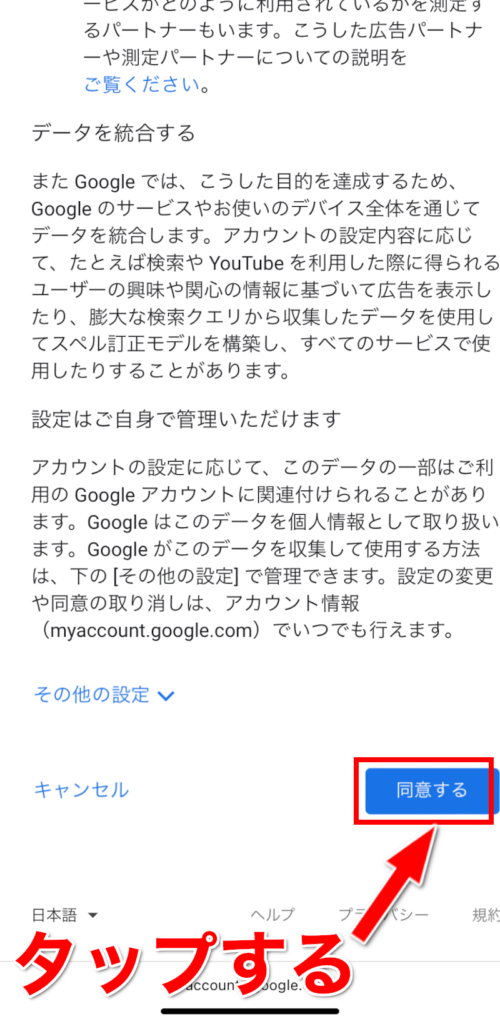この記事では、まだGoogleアカウントをお持ちでない方に向けて
Googleアカウントの作成の仕方を解説していきます。
Googleアカウントを作成することによって、Googleが提供する多くのサービスを使うことができます。
また、多くのアプリで「Googleでログイン」することができます。
そのことで、各アプリでイチイチIDやパスワードを設定しなくてもよくなります。
とにかく、めちゃくちゃ便利になります。
無料ですぐに作成できますので、まだGoogleアカウントをお持ちでない方は、サクッと作っちゃいましょう!
まずこちらのページをご覧ください。
このページでは、Googleのアカウントを作成するとこんなことができるよってことが載っています。
一読することをオススメします。
なお、以下画面のスクリーンショットにてアカウントの設定の仕方を解説しますが、スマホでの画面になります。
パソコンでの操作される方はクリックする場所が多少異なりますこと、ご了承ください。
STEP1:アカウント作成ページへ
上記にて見ていただいたこちらのページの左上の三本線マークをタップします。 (パソコンでは、右上にの「アカウントを作成する」をクリック)
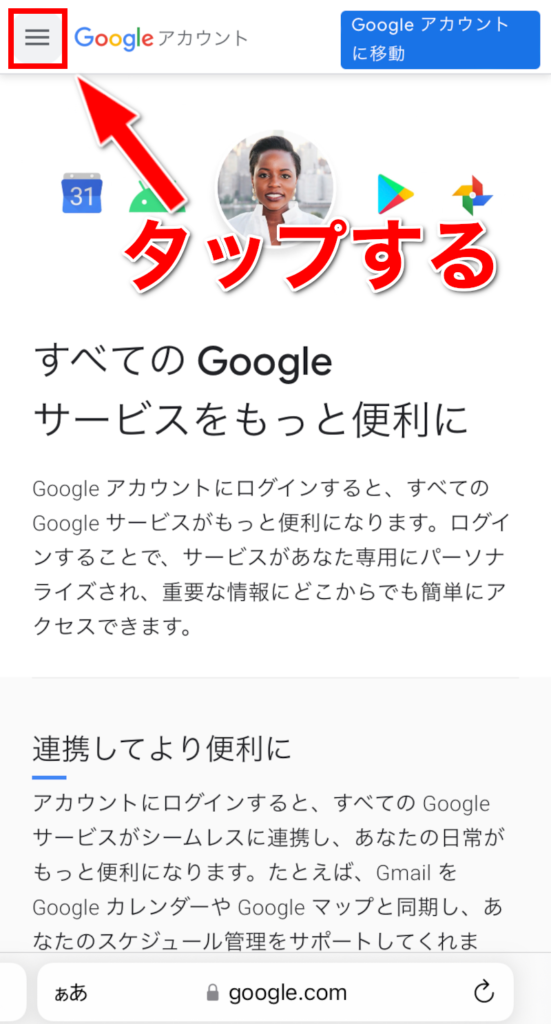
次に下にスクロールし、「アカウントを作成する」をタップします
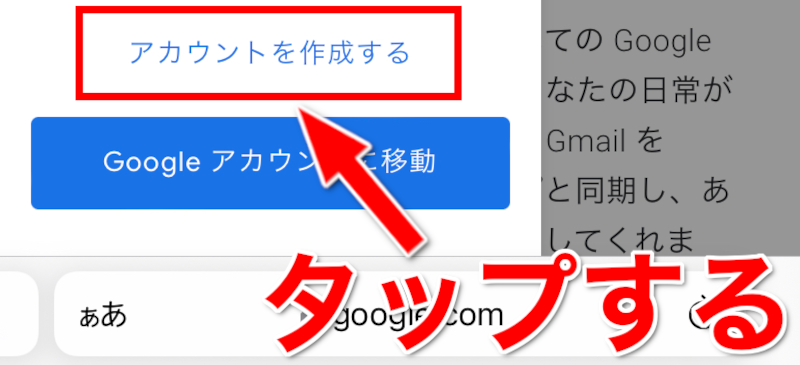
STEP2:氏名、メールアドレス、パスワードを入力
氏名は、名前が先で苗字が後になっているので気をつけてください。
今は、「姓」→「名」の順番になっていますね。
あと、「姓(省略可)」と表記されていましたので、名前だけでOKみたいです。
氏名は、漢字ではなくローマ字表記でも構いません。
僕は、ローマ字表記で登録しました。
Googleアカウントを設定すると、新たにGメールアドレスを割り当てることができ、Gメールを使用できます。
既存のメールアドレスでも設定できますが、Gメールはとても便利ですので、Gメールでの設定をオススメします。
パスワードを入力して、「次へ」をタップします。
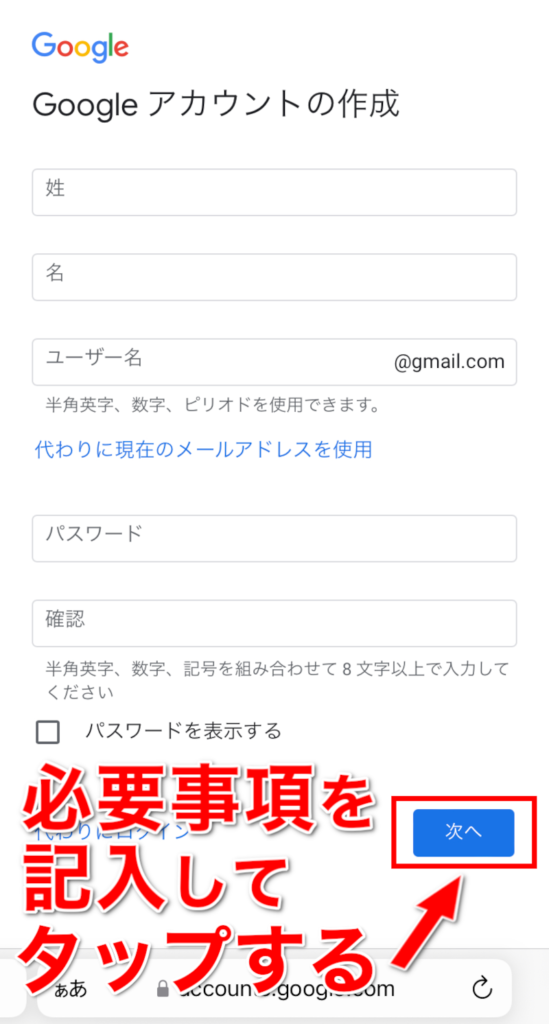
STEP3:電話番号、生年月日、性別を入力する。
電話番号、生年月日、性別を入力します。
再設定用のメールアドレスは、設定しなてもOKですし、後からでもできます。
詳しくは、こちらのページをご参照ください。
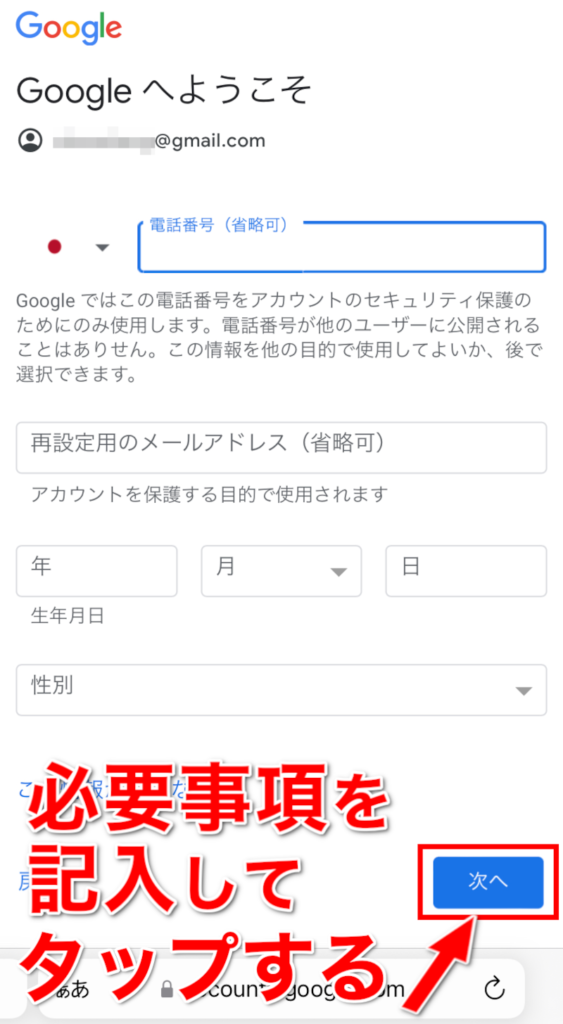
STEP4:プライバシーポリシーと利用規約に同意する。
プライバシーポリシーと利用規約に目を通します。
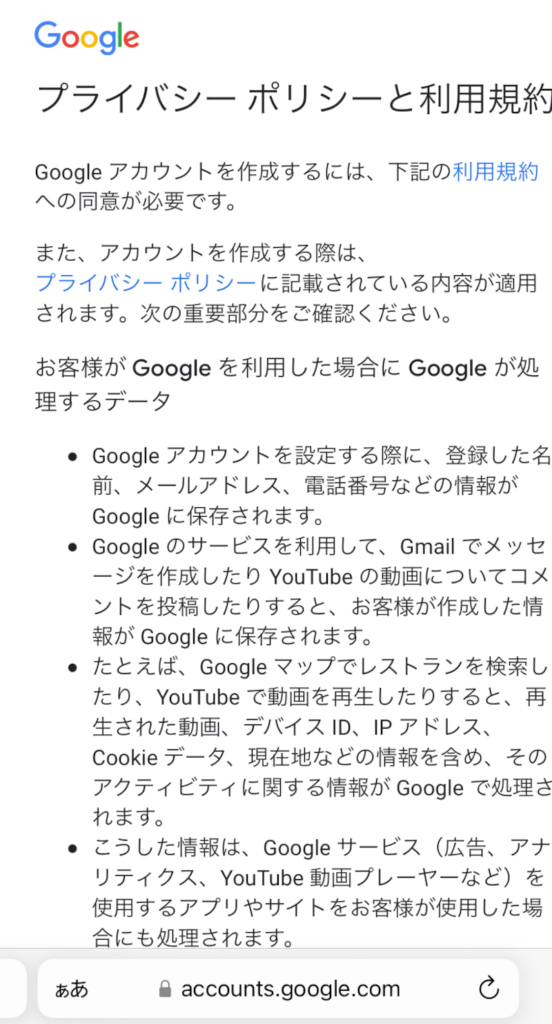
下にスクロールして行って「同意する」をタップすれば、アカウントの作成を終了です。